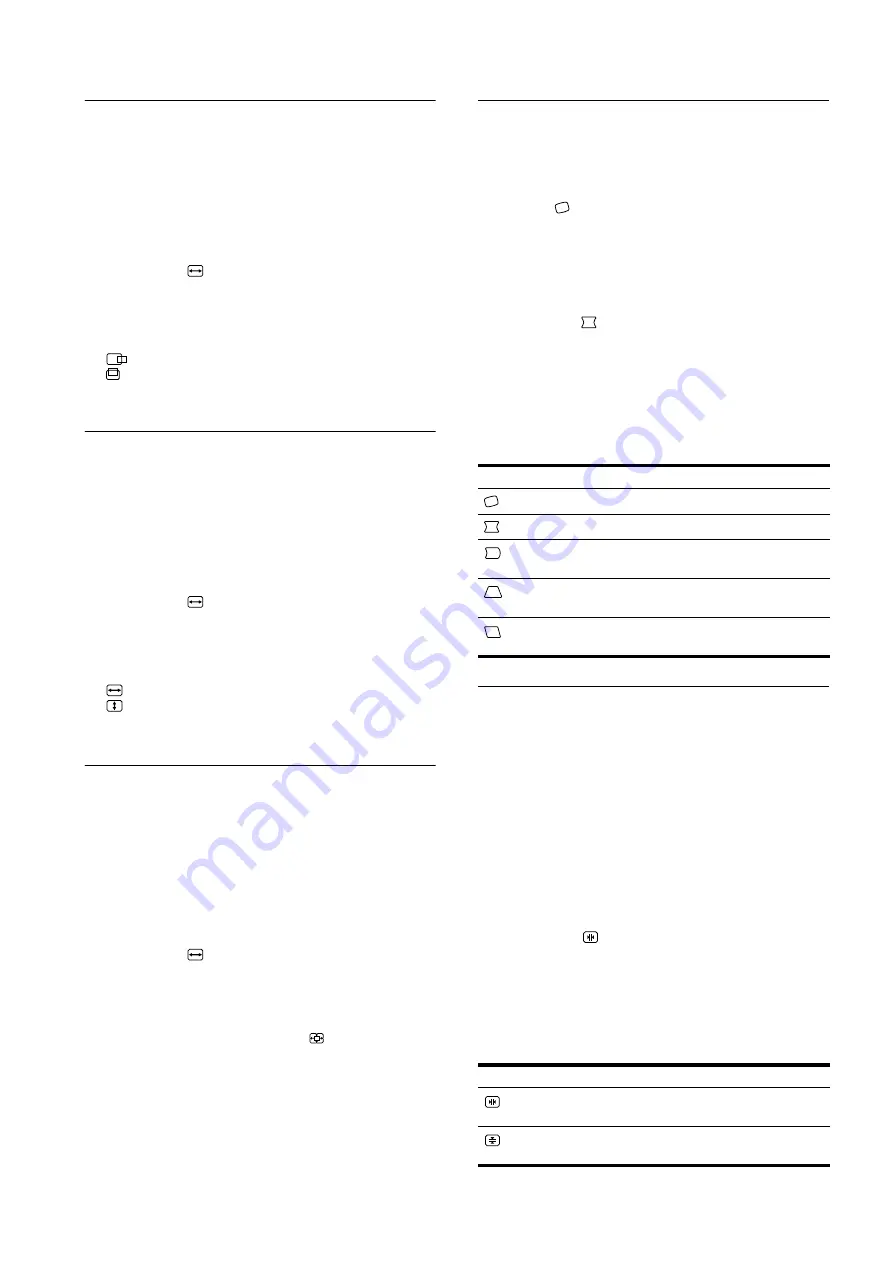
10
Réglage du centrage de l’image
(CENTRAGE)
Ce réglage est enregistré dans la mémoire pour le signal d’entrée
en cours.
1
Appuyez au centre de la manette de commande.
Le MENU principal apparaît à l’écran.
2
Déplacez la manette de commande
m
/
M
pour mettre
en évidence
TAILLE/CENTRAGE et appuyez de
nouveau sur le centre de la manette de commande.
Le menu TAILLE/CENTRAGE apparaît à l’écran.
3
Déplacez d’abord la manette de commande vers le
haut ou le bas
m
/
M
afin de sélectionner
(POSITION H) pour le réglage horizontal ou
(POSITION V) pour le réglage vertical. Déplacez
ensuite la manette de commande vers la gauche ou
la droite
<
/
,
pour régler le centrage.
Réglage de la taille de l’image
(TAILLE)
Ce réglage est enregistré dans la mémoire pour le signal d’entrée
en cours.
1
Appuyez au centre de la manette de commande.
Le MENU principal apparaît à l’écran.
2
Déplacez la manette de commande
m
/
M
pour mettre
en évidence
TAILLE/CENTRAGE et appuyez de
nouveau sur le centre de la manette de commande.
Le menu TAILLE/CENTRAGE apparaît à l’écran.
3
Déplacez d’abord la manette de commande vers le
haut ou le bas
m
/
M
afin de sélectionner
(TAILLE H) pour le réglage horizontal ou
(TAILLE V) pour le réglage vertical. Déplacez
ensuite la manette de commande vers la gauche ou
la droite
<
/
,
pour régler la taille.
Agrandir ou réduire l’image
(ZOOM)
Ce réglage est enregistré dans la mémoire pour le signal d’entrée
en cours.
1
Appuyez au centre de la manette de commande.
Le MENU principal apparaît à l’écran.
2
Déplacez la manette de commande
m
/
M
pour mettre
en évidence
TAILLE/CENTRAGE et appuyez de
nouveau sur le centre de la manette de commande.
Le menu TAILLE/CENTRAGE apparaît à l’écran.
3
Déplacez la manette de commande vers le haut ou
le bas
m
/
M
afin de sélectionner
(ZOOM), et
déplacez-la vers la gauche ou la droite
<
/
,
pour
agrandir ou réduire l’image.
Réglage de la forme de l’image
(GEOMETRIE)
Les réglages GEOMETRIE vous permettent de régler la rotation
et la forme de l’image.
Le paramètre
(ROTATION) est conservé en mémoire pour
l’ensemble des signaux d’entrée. Tous les autres réglages sont
enregistrés dans la mémoire pour le signal d’entrée en cours.
1
Appuyez au centre de la manette de commande.
Le MENU principal apparaît à l’écran.
2
Déplacez la manette de commande
m
/
M
pour mettre
en évidence
GEOMETRIE et appuyez de
nouveau sur le centre de la manette de commande.
Le menu GEOMETRIE apparaît à l’écran.
3
Déplacez d’abord la manette de commande vers le
haut ou le bas
m
/
M
pour sélectionner le paramètre
de réglage voulu. Déplacez ensuite la manette de
commande vers la gauche ou la droite
<
/
,
pour
exécuter le réglage.
Réglage de la convergence
(CONVERGENCE)
Les réglages CONVERGENCE vous permettent de régler la
qualité de l’image en contrôlant la convergence. La convergence
est l’alignement des signaux de couleur rouge, vert et bleu.
Si vous voyez des ombres rouges ou bleues autour des lettres ou
des lignes, réglez la convergence.
Ces réglages sont enregistrés dans la mémoire pour tous les
signaux d’entrée.
1
Appuyez au centre de la manette de commande.
Le MENU principal apparaît à l’écran.
2
Déplacez la manette de commande
m
/
M
pour mettre
en évidence
CONVERGENCE et appuyez de
nouveau sur le centre de la manette de commande.
Le menu CONVERGENCE apparaît à l’écran.
3
Déplacez dans un premier temps la manette de
commande
m
/
M
pour sélectionner l’élément de
réglage désiré. Déplacez ensuite la manette de
commande
<
/
,
pour apporter votre réglage.
Sélectionnez
pour
(ROTATION)
faire pivoter l’image
(COUSSIN)
élargir ou rétrécir les côtés de l’image
(PIN BALANCE) décaler les côtés de l’image vers la
gauche ou la droite
(TRAPÉZOÏD)
régler la largeur de l’image dans le
haut de l’écran
(PARALLÉL)
décaler l’image vers la gauche ou la
droite dans le haut de l’écran
Sélectionnez Pour
décaler horizontalement les ombres rouges ou
bleues
décaler verticalement les ombres rouges ou
bleues






























